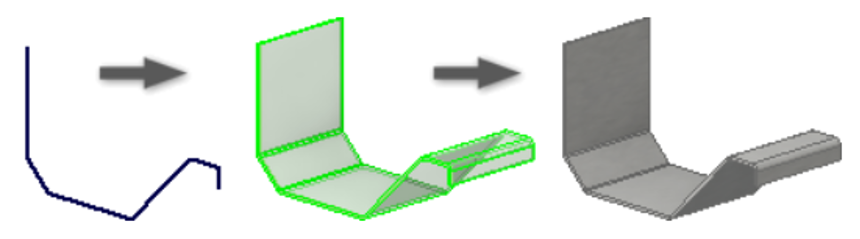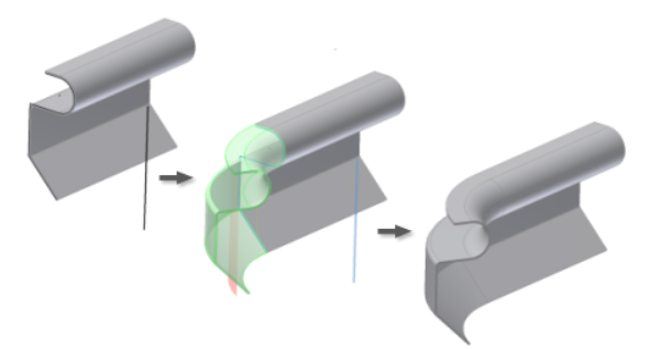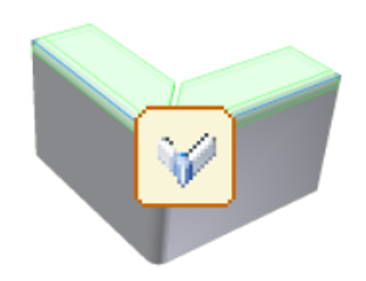Serials Inventor
Tìm Hiểu Về Sheet Metal Parts Trong Autodesk Inventor
Tìm Hiểu Về Sheet Metal Parts Trong Autodesk Inventor
Trong lĩnh vực thiết kế kỹ thuật, Sheet Metal Parts (bộ phận kim loại tấm) đóng vai trò quan trọng trong việc tạo ra các sản phẩm có độ bền cao, nhẹ và linh hoạt. Autodesk Inventor, một trong những phần mềm CAD 3D hàng đầu, cung cấp nhiều công cụ mạnh mẽ để thiết kế và tối ưu hóa các bộ phận kim loại tấm. Bài viết này sẽ giúp bạn hiểu rõ hơn về Sheet Metal Parts, từ khởi đầu đơn giản đến các tính năng nâng cao trong Autodesk Inventor.
1. Khởi Đầu Với Sheet Metal Parts
Một sản phẩm kim loại tấm bắt đầu như một tấm kim loại phẳng với độ dày phù hợp. Trong quá trình thiết kế, các chi tiết như Bend Radius (bán kính uốn) và Relief Size (kích thước giảm chèn) thường được giữ đồng nhất trên toàn bộ sản phẩm kim loại tấm. Bạn chỉ cần nhập các giá trị này, và phần mềm sẽ tự động áp dụng chúng khi bạn thiết kế. Ví dụ, khi tạo một mặt bích Flange, bán kính uốn Bend Radius sẽ được thêm vào một cách tự động, đảm bảo tính nhất quán và chính xác trong toàn bộ mô hình.
2. Chuyển Đổi Giữa Folded Model và Flat Pattern
Để mục đích sản xuất, việc chuyển đổi mô hình gấp Folded Model sang mô hình phẳng Flat Pattern là cần thiết. Quá trình này giúp tạo ra các bản vẽ phẳng dùng cho việc cắt và uốn kim loại. Bạn có thể dễ dàng chuyển đổi giữa chế độ xem gấp và chế độ xem phẳng bằng cách nhấp đúp vào nút trình duyệt Mô hình gấp hoặc Mô hình phẳng trong Autodesk Inventor.
3. Template và Defaults Cho Sheet Metal Parts
3.1. Sheet Metal Part Templates
Bạn có thể tạo các bộ phận kim loại tấm mới từ một mẫu có các thuộc tính được xác định trước. Những thuộc tính này bao gồm material (vật liệu), bend relief, bend radius, corner relief, gap values, punch representations, và unfolding rules. Sử dụng template giúp tiết kiệm thời gian và đảm bảo tính nhất quán trong thiết kế.
3.2. Sheet Metal Defaults
Các thông số kiểu dáng mô tả các đặc điểm của bộ phận kim loại tấm và cách các bộ phận được sản xuất. Điều này bao gồm các thiết lập mặc định cho các tính năng uốn, viền, và các quy tắc phẳng hóa, giúp đơn giản hóa quá trình thiết kế và sản xuất.
4. Thêm và Quản Lý Fasteners Trong Assembly
4.1. Thêm Fasteners
Trong quá trình lắp ráp, bạn có thể thêm các Sheet Metal Fasteners vào Assembly để kết nối các bộ phận kim loại tấm một cách chắc chắn và hiệu quả. Autodesk Inventor cung cấp các công cụ để add, edit, và delete các fasteners một cách dễ dàng, giúp quản lý các kết nối trong lắp ráp trở nên thuận tiện hơn.
4.2. Làm Việc Với Bend Features
Bạn có thể thêm, chỉnh sửa, và xóa các Bends trên các bộ phận kim loại tấm. Điều này giúp tạo ra các góc uốn cong phù hợp với yêu cầu thiết kế, đảm bảo độ bền và tính thẩm mỹ của sản phẩm cuối cùng.
5. Tạo Các Tính Năng Phức Tạp Trong Sheet Metal
5.1. Contour Flanges
Contour Flanges là các mặt bích có hình dáng phức tạp, được tạo từ một sketch không đóng hoặc shared open profile. Bạn có thể tạo contour flanges từ các đường phác thảo linh hoạt, giúp tăng tính đa dạng và sáng tạo trong thiết kế.
5.2. Contour Rolls
Contour Rolls được tạo bằng cách quay một profile bao gồm các đường thẳng, cung, spline, và cung ellipse. Đây là các tính năng uốn cong giúp tạo ra các đường cong mượt mà và tự nhiên trên bộ phận kim loại tấm.
5.3. Corners và Chamfers
- Corners: Bạn có thể tạo các góc trong quá trình tạo Flange và Contour Flange Features, giúp loại bỏ các góc sắc nhọn và tăng tính thẩm mỹ.
- Corner Chamfers: Các góc vát thường được áp dụng để loại bỏ các góc sắc nhọn, tạo ra các đường viền mượt mà hơn trên các mặt phẳng của bộ phận kim loại tấm.
5.4. Corner Round
Bạn có thể thêm các Corner Rounds vào cả các góc bên trong và bên ngoài, tạo ra các miếng fillet hoặc các góc bo tròn với kích thước khác nhau chỉ trong một thao tác duy nhất.
6. Tạo Patterns và Flanges
6.1. Patterns of Sheet Metal Features
Khi tạo các pattern bằng sheet metal, bạn cần cân nhắc các đặc điểm riêng biệt của sheet metal để đảm bảo tính đồng nhất và hiệu quả trong sản xuất.
6.2. Flanges in Sheet Metal
Flanges là các đặc điểm mặt bích bao gồm một mặt và phần uốn cong được kết nối với một mặt hiện có dọc theo một cạnh thẳng. Flanges giúp tăng độ bền và hỗ trợ cho các kết nối giữa các bộ phận kim loại tấm.
7. Tạo Nếp Gấp và Hem
7.1. Create a Fold
Nếp gấp trên một mặt kim loại tấm tạo thành một đường uốn cong thẳng phác thảo kết thúc ở các cạnh mặt, giúp tạo ra các phần uốn cong cần thiết cho thiết kế.
7.2. Create a Hem
Hems là các tính năng viền kim loại tấm thường được thêm vào để cung cấp một hoặc nhiều độ dày của vật liệu dọc theo một cạnh của mặt hoặc mặt bích, tăng tính bền vững và thẩm mỹ cho sản phẩm.
8. Lofted Flange Features và Punch Tools
8.1. Lofted Flange Features
Hình học phác thảo cho một mặt bích loft có thể đại diện cho mặt trong hoặc mặt ngoài của vật liệu kim loại tấm, hoặc nó có thể đại diện cho mặt phẳng vật liệu, giúp tạo ra các đặc điểm phức tạp và linh hoạt trong thiết kế.
8.2. Punch Tools for Sheet Metal
Các Punch Tools là các iFeatures với các thuộc tính bổ sung giúp cắt các hình dạng lỗ đơn giản hoặc phức tạp trên một mặt của bộ phận, bao gồm cả đường uốn cong, giúp tăng tính đa dạng và sáng tạo trong thiết kế.
9. Unfold và Refold Features
9.1. Unfold and Refold Feature Pairs
Đôi khi kim loại tấm có các khu vực uốn cong chéo trong bộ phận hoàn thiện. Bạn có thể làm phẳng phần để tạo ra các tính năng như vậy, giúp dễ dàng trong quá trình sản xuất và lắp ráp.
9.2. Create a Flat Pattern Cosmetic Centerline
Cosmetic Centerlines là các đường tâm thẩm mỹ (không phải là đặc điểm của mô hình gấp) thể hiện các đặc điểm của mô hình gấp trên mẫu phẳng và các bản vẽ tiếp theo của mẫu phẳng, giúp tăng tính thẩm mỹ và rõ ràng trong bản vẽ sản xuất.
10. Bảng Uốn Cong và Export
10.1. Bend Tables for Sheet Metal Materials
Bend Tables quy định giới hạn uốn cong cho độ dày vật liệu cụ thể ở bán kính cụ thể và góc uốn cong đối với máy phân tích mẫu phẳng, giúp đảm bảo tính chính xác và nhất quán trong quá trình sản xuất.
10.2. Export of Faces and Sheet Metal Flat Patterns
Export các mặt và mẫu phẳng sheet metal giúp bạn tạo ra các bản vẽ sản xuất chính xác và hiệu quả, từ đó tối ưu hóa quá trình sản xuất và giảm thiểu lỗi.
11. Lưu Ý Quan Trọng: Tránh Sử Dụng Phần Mềm Bị Cracked
Hiện nay, nhiều phiên bản Autodesk Inventor bị cracked đang trôi nổi trên mạng. Tuy nhiên, việc sử dụng phần mềm không bản quyền không chỉ vi phạm pháp luật mà còn mang lại nhiều nguy hiểm và bất lợi:
- Nguy cơ bảo mật: Phần mềm cracked có thể chứa mã độc gây hại cho hệ thống của bạn.
- Thiếu hỗ trợ kỹ thuật: Bạn sẽ không nhận được bất kỳ hỗ trợ nào từ Autodesk khi gặp sự cố.
- Giới hạn tính năng: Một số tính năng có thể không hoạt động đúng cách hoặc bị hạn chế.
- Mất dữ liệu: Rủi ro mất mát dữ liệu hoặc hỏng file khi sử dụng phần mềm không chính hãng.
Để đảm bảo an toàn và nhận được sự hỗ trợ kịp thời, hãy luôn sử dụng Autodesk Inventor chính hãng. Nếu bạn đang loay hoay tìm hiểu về Autodesk Inventor 2023, hãy liên hệ với chúng tôi để được tư vấn và mua phần mềm từ các nhà phân phối uy tín.
12. Kết Luận
Sheet Metal Parts là những bộ phận quan trọng trong thiết kế kỹ thuật, mang lại tính linh hoạt và hiệu quả cao trong sản xuất. Autodesk Inventor cung cấp nhiều công cụ mạnh mẽ để thiết kế và tối ưu hóa các bộ phận kim loại tấm, từ việc tạo các tính năng uốn cong đến quản lý các mẫu phẳng và bảng uốn cong. Bằng cách hiểu và áp dụng những kiến thức và kỹ thuật này, bạn có thể tạo ra những sản phẩm chất lượng cao, đáp ứng tốt các yêu cầu kỹ thuật và thẩm mỹ.
Kỹ Thuật Công Nghiệp Ánh Dương luôn sẵn sàng hỗ trợ bạn trong việc áp dụng các công cụ và kỹ thuật tiên tiến này, giúp tối ưu hóa quy trình thiết kế và đạt được những sản phẩm chất lượng cao nhất. Nếu bạn cần tư vấn hoặc hỗ trợ về Autodesk Inventor, đừng ngần ngại liên hệ với chúng tôi để được phục vụ nhanh chóng và chuyên nghiệp.
Liên Hệ Ngay Để Biết Thêm Thông Tin:
- Website: anhduongvina.com
- Hotline: 097 436 8457
- Địa chỉ: 118-120-122 Đường TK8, Tiền Lân, Bà Điểm, Hóc Môn, TP.HCM.
13. Xem Thêm Bài Viết Liên Quan
Map Middle Mouse Button Trên Autodesk Inventor
CÁCH TỐI ƯU HÓA HIỆU SUẤT CỦA PHẦN MỀM INVENTOR - Phần 2
—Tìm Hiểu Về Sheet Metal Parts Trong Autodesk Inventor—